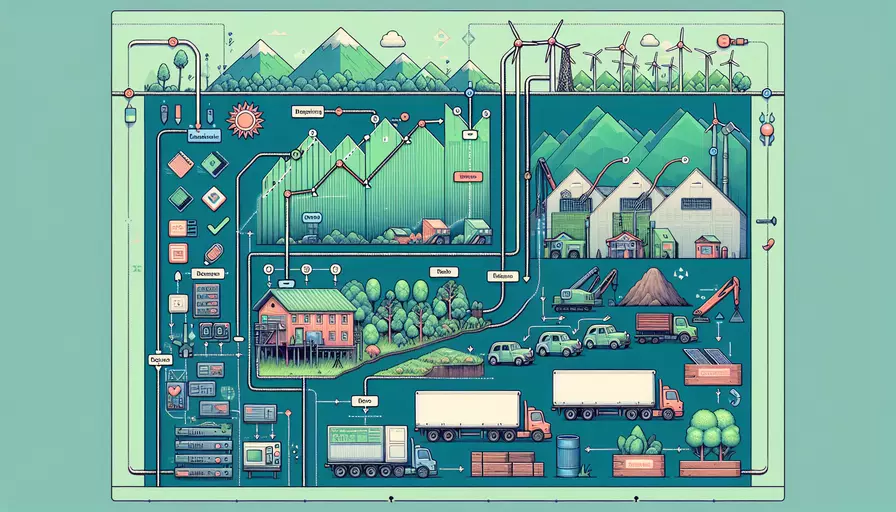
启动Vue项目需要以下环境:1、Node.js和npm、2、Vue CLI、3、代码编辑器。这些环境对于成功构建和运行Vue应用至关重要。接下来,我将详细解释每个环境的具体内容和设置步骤。
一、NODE.JS和NPM
Node.js是一个基于Chrome V8引擎的JavaScript运行时,它允许你在服务器端运行JavaScript。npm (Node Package Manager) 是Node.js的包管理器,用于安装和管理JavaScript包和依赖项。
步骤:
-
下载和安装Node.js:
- 访问Node.js官网。
- 下载适合你操作系统的安装包,并按照指示完成安装。
- 安装完成后,通过命令行输入
node -v和npm -v来验证安装是否成功。
-
升级npm (可选):
- 尽管Node.js自带npm,但有时需要更新到最新版本。
- 运行
npm install -g npm来升级npm。
解释:
Node.js和npm是Vue项目的基础环境。Node.js提供了JavaScript的运行环境,而npm则用于管理项目的依赖包。通过npm,可以方便地安装、更新和删除项目所需的各种库和工具。
二、VUE CLI
Vue CLI(命令行界面)是Vue.js官方提供的标准化开发工具,它能快速生成一个Vue项目模板,并包含了项目构建和配置所需的基本工具。
步骤:
-
安装Vue CLI:
- 使用npm命令安装Vue CLI:
npm install -g @vue/cli。 - 安装完成后,通过命令行输入
vue --version验证安装是否成功。
- 使用npm命令安装Vue CLI:
-
创建Vue项目:
- 运行命令
vue create my-project,其中my-project是你的项目名称。 - 根据提示选择项目模板和配置选项。
- 运行命令
-
启动Vue项目:
- 进入项目目录:
cd my-project。 - 运行命令
npm run serve启动开发服务器。
- 进入项目目录:
解释:
Vue CLI简化了项目的创建和管理过程,提供了标准化的项目结构和配置文件。通过Vue CLI,你可以快速启动一个新项目,并使用丰富的插件和工具来提升开发效率。
三、代码编辑器
选择一个功能强大的代码编辑器可以显著提高开发效率。常用的代码编辑器包括Visual Studio Code、Sublime Text和WebStorm。
步骤:
-
下载和安装代码编辑器:
- 访问编辑器官网,下载适合你操作系统的安装包,并按照指示完成安装。
- 推荐使用Visual Studio Code,它是免费且功能强大的编辑器。
-
安装Vue开发插件:
- 在Visual Studio Code中,访问扩展商店,搜索并安装Vue.js相关插件,如Vetur、ESLint等。
- 这些插件提供了代码高亮、自动补全、错误检查等功能,有助于提高开发效率。
解释:
一个好的代码编辑器不仅能提高开发效率,还能减少错误。通过安装Vue.js相关插件,你可以享受到更加智能和便捷的开发体验。
四、项目结构和配置
了解Vue项目的基本结构和配置文件,有助于更好地管理和扩展项目。
基本项目结构:
src/:存放源代码,包括组件、路由、状态管理等。public/:存放公共资源,如index.html。node_modules/:存放项目的依赖包。package.json:项目的配置文件,包含依赖项和脚本命令。vue.config.js:Vue CLI的配置文件(可选)。
配置文件:
-
package.json:
- 包含项目的基本信息和依赖包。
- 通过
dependencies和devDependencies管理生产和开发环境的依赖包。 scripts部分定义了常用的命令,如serve、build等。
-
vue.config.js(可选):
- 用于自定义Vue CLI的默认配置,如路径别名、代理配置等。
解释:
理解项目结构和配置文件,有助于更好地管理项目和解决问题。通过合理的配置,可以优化项目的构建和运行效率。
五、常见问题和解决方案
在启动Vue项目的过程中,可能会遇到各种问题。以下是一些常见问题及其解决方案。
问题列表:
-
Node.js和npm版本不兼容:
- 解决方案:确保Node.js和npm的版本兼容,可以参考Vue CLI的官方文档。
-
依赖包安装失败:
- 解决方案:检查网络连接,或者使用淘宝镜像源:
npm config set registry https://registry.npm.taobao.org/。
- 解决方案:检查网络连接,或者使用淘宝镜像源:
-
开发服务器启动失败:
- 解决方案:检查端口是否被占用,或者查看错误日志,查找具体错误原因。
-
代码编辑器插件冲突:
- 解决方案:禁用或卸载冲突的插件,确保只使用必要的插件。
解释:
遇到问题时,不要慌张,首先查找错误信息,然后根据提示进行解决。通过不断积累经验,可以快速解决大部分常见问题。
总结
启动Vue项目需要确保以下环境:Node.js和npm、Vue CLI、代码编辑器。通过安装和配置这些环境,你可以快速创建和启动一个Vue项目。同时,了解项目的基本结构和配置文件,有助于更好地管理和扩展项目。在遇到问题时,通过查找错误信息和参考文档,可以快速找到解决方案。进一步的建议包括:
- 定期更新Node.js、npm和Vue CLI,以享受最新功能和性能优化。
- 使用版本控制工具(如Git)来管理项目代码,确保代码的安全和可追溯性。
- 不断学习和掌握Vue.js的新特性和最佳实践,提高开发效率和代码质量。
相关问答FAQs:
1. Vue.js是一种基于JavaScript的前端框架,启动Vue.js项目需要什么环境?
要启动Vue.js项目,首先需要具备以下环境:
-
Node.js: Vue.js是基于Node.js的,因此需要先安装Node.js。可以从Node.js官方网站下载安装程序,并按照安装向导进行安装。
-
npm(Node Package Manager): Node.js安装完成后,npm也会一同安装。npm是用于管理和安装Vue.js相关的依赖包的工具。
-
编辑器: 启动Vue.js项目需要一个文本编辑器或集成开发环境(IDE)。常用的编辑器有Visual Studio Code、Sublime Text、Atom等。
2. 如何使用Vue.js创建并启动一个项目?
以下是使用Vue.js创建并启动一个项目的步骤:
-
安装Vue CLI: Vue CLI是一个官方提供的命令行工具,用于快速创建和管理Vue.js项目。在命令行中运行
npm install -g @vue/cli命令,全局安装Vue CLI。 -
创建新项目: 在命令行中进入要创建项目的文件夹,并运行
vue create <项目名称>命令。根据提示选择需要的特性和配置,Vue CLI会自动创建一个新的Vue.js项目。 -
启动项目: 进入项目文件夹,运行
npm run serve命令,启动开发服务器。在浏览器中输入http://localhost:8080,就可以看到Vue.js项目的页面了。
3. 是否需要其他依赖包来启动Vue.js项目?
启动Vue.js项目通常需要一些其他的依赖包来辅助开发和构建。这些依赖包可以在项目创建时选择安装,也可以后期根据需要手动安装。
一些常用的依赖包包括:
-
Vue Router: 用于实现前端路由的插件,可以方便地实现页面之间的切换和导航。
-
Vuex: 用于管理Vue.js应用的状态的插件,可以方便地进行状态共享和管理。
-
Axios: 用于进行网络请求的插件,可以方便地发送HTTP请求并处理响应。
-
Babel: 用于将ES6+的JavaScript代码转换为浏览器可识别的代码。
这些依赖包可以通过npm安装,并在项目中进行配置和使用。
文章标题:启动vue需要什么环境,发布者:worktile,转载请注明出处:https://worktile.com/kb/p/3529421

 微信扫一扫
微信扫一扫  支付宝扫一扫
支付宝扫一扫 